1、相关网站
zynq linux软件网站:www.wiki.xilinx.com
zynq u-boot github地址:https://github.com/xilinx
2、启动过程
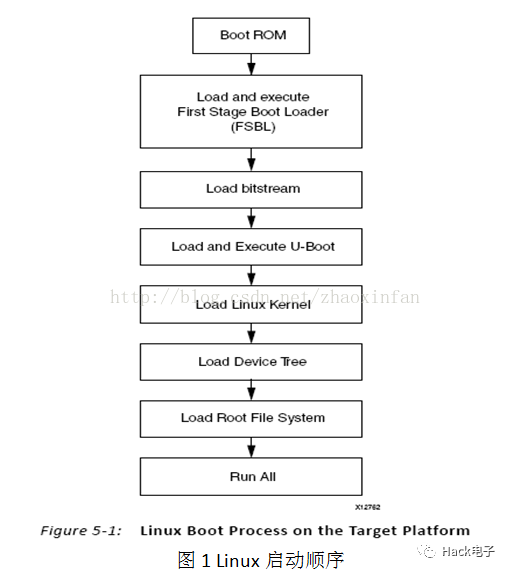
3、u-boot配置
3.1 下载u-boot
UBOOT有多个版本,可以去网站上下载相应的版本。14.5及早期的版本对Micron的QSPI Flash芯片支持不完整。建议下载后期版本
$ git clone git://git.xilinx.com/u-boot-xlnx.git(下载u-boot源码命令)
3.2 u-boot参数修改
1) .u-bootarcharmcpuarmv7zynqclk.c
由于使用的是50M参考时钟,需要更改参考时钟
# define CONFIG_ZYNQ_PS_CLK_FREQ 33333333UL更改为
# define CONFIG_ZYNQ_PS_CLK_FREQ 50000000UL
2) .u-bootincludeconfigszynq_zc70x.h
由于使用的是串口0,需要更改串口定义
#define CONFIG_ZYNQ_SERIAL_UART1更改为
#define CONFIG_ZYNQ_SERIAL_UART0
3) .u-bootincludeconfigszynq_zc70x.h
根据DDR实际大小修改内存配置参数
#define CONFIG_SYS_SDRAM_SIZE (1024* 1024 * 1024)更改为
#define CONFIG_SYS_SDRAM_SIZE (512 * 1024 * 1024)(根据实际内存大小修改)
3.3 u-boot编译
在linux系统下进入u-boot
$ cd u-boot
$ git apply 0001-Xilinx.patch
(这条命令可以不执行,该命令的目的是将ramdisk8M.image.gz改为ramdisk32M.image.gz)
$ make distclean
$ make zynq_xxx_config
(zynq_xxx是在/include/configs/下的h文件名,根据需要编译的文件名而定。在执行命令之前,如果要求文件进行编辑,执行gedit xxx.h)
$ make
编译结束后会在当前文件夹下生成u-boot文件,拷贝后,改成u-boot.elf文件
4、Linux配置
4.1 下载Linux
$ git clonegit://git.xilinx.com/linux-xlnx.git(下载Linux源码)
4.2 Linux编译
$su
$cp mkimage /bin
(转换为root用户,将.u-boot oolsmkimage文件拷贝到根目录的bin目录下,生成uImage文件需要使用)
$ cd linux-xlnx
$ make distclean
$make ARCH=arm xilinx_zynq_defconfig
(xilinx_zynq_defconfig可根据实际情况选择,目录为.linux-xlnxarcharmconfigs)
$ make ARCH=arm menuconfig
选择 Exit
$make ARCH=arm UIMAGE_LOADADDR=0x8000uImage
编译完成后,生成的uImage文件和zImage文件存放在.linux-xlnxarcharmoot下
5、Linux设备树配置
5.1 修改dts文件
从linux-xlnxarcharmootdts目录下选择对应的开发板修改,本设计选择zynq-zc706.dts
$ gedit xxx.dts
(如果不用编辑,可略过此步骤)
对xxx.dts的修改,根据实际配置进行修改,本设计需修改三个地方,一个是更改为串口0,一个是修改参考时钟(由33333333改为50000000),最后修改内存大小配置
1、 修改串口地址,修改为串口0的地址
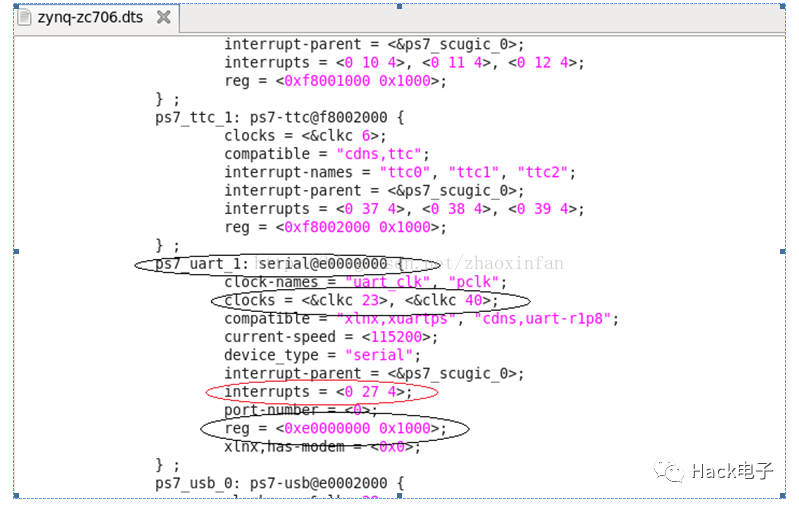
2、 修改clocks数组中的数值(串口0对应23和40),按照下图中的clks数组,从0开始。
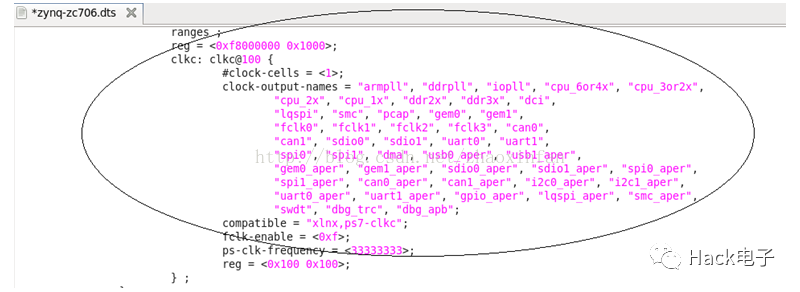
3、修改串口0的中断号,根据UG585中的中断号分配表,查找对应的设备中断号,减去32
4、修改参考时钟
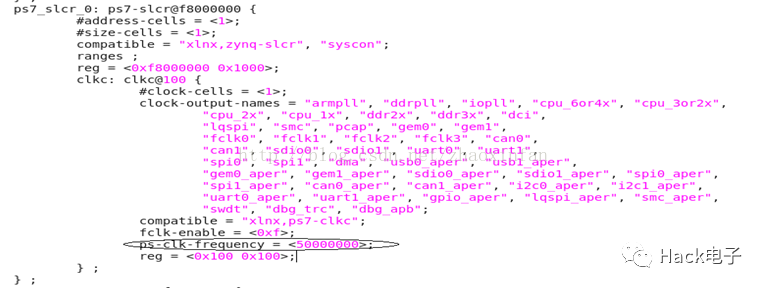
5、修改内存配置(根据硬件实际使用的内存大小修改,本设计中内存大小为512MB)
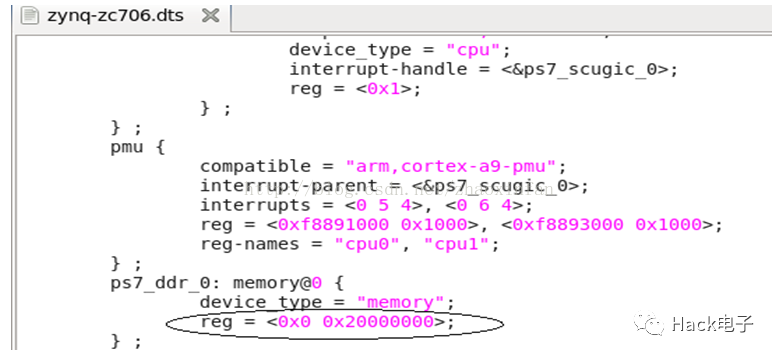
将修改好的dts文件拷贝到linux-xlnx /scripts/dtc目录下
5.2 编译devicetree
$ cd linux-xlnx
$ ./scripts/dtc/dtc -O dtb -I dts -odevicetree.dtb xxx.dts
(如果前面没有编译生成uImage文件,此命令会报错,找不到dtc命令)
将linux-xlnx目录生成的devicetree.dtb拷贝到相应的地方
5.3 下载ramdisk
从网上下载ramdisk32M.image.gz
由于git clonegit://git.xilinx.com/apps/busybox.git无法正常运行,所以直接拷贝了zed板的文件,未做任何改动。下载地址见:http://download.csdn.net/detail/jj12345jj198999/9717091
6、启动Linux
6.1 JTAG启动
超级终端的速率选择115200
将u-boot.elf,uImage,devicetree.dtb和ramdisk32M.image.gz文件拷贝到工程路径的/hw目录下
进入XMD命令窗口
cdD:/shen/switch/v20/20130825prj1/project_1/project_1.sdk/SDK/SDK_Export/hw
(根据实际的工程路径选择)
connect arm hw
source ps7_init.tcl
ps7_init
dow -data devicetree.dtb 0x2a00000
(地址可以根据实际情况更改)
dow -data ramdisk32M.image.gz 0x2000000
(地址可以根据实际情况更改)
dow -data uImage 0x3000000
(地址可以根据实际情况更改)
dow u-boot.elf
con
在超级终端上回车
在超级终端上运行 bootm 0x30000000x2000000 0x2a00000(和上面下载地址一致)
对于14.5以前的版本,如果使用的还是ramdisk32M或ramdisk8M,需要注意:
dow -data ramdisk32M.image.gz 0x2000000
(这一步的偏移量和下载文件有关,如果是ramdisk8M.image.gz,偏移量为0x800000;如果是ramdisk32M.image.gz,偏移量为0x2000000)
6.2 SD卡启动
1)在SDK中将FSBL、XXX.bit和u-boot.elf文件生成xxx.bin和xxx.mcs文件,把xxx.bin命名为boot.bin。
2)SD卡格式化为FAT32格式,将boot.bin,zImage,devicetree.dtb和ramdisk32M.image.gz(注意使用同一版本)拷贝到SD卡里。
6.3 QSPI启动
在SDK中,生成启动文件xxx.bin,运行界面如下所示。
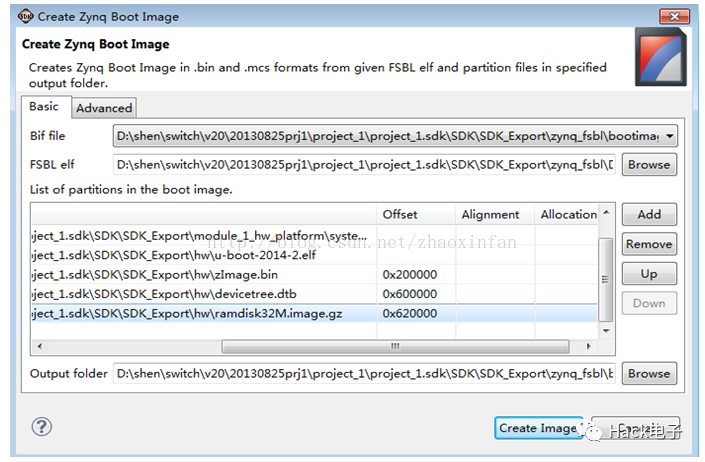
图2 生成QSPI启动文件
备注:可以根据uImage、devicetree和ramdisk的实际文件大小调整offset,这样可以调整最终生成的可烧写文件的大小,在 做了offset调整后,在uboot目录下.includeconfigszynq-common.h作相应的修改,注意三个文件在QSPI flash中所处的偏移地址一定要和sfread中的一致。另外还要注意读取到内存中时的数据大小,不能小于文件的实际大小。
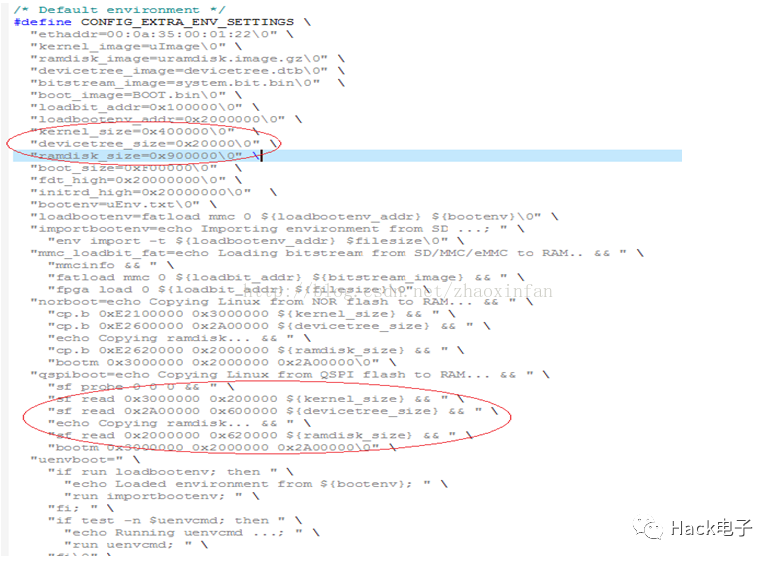
进入XMD命令窗口
connect arm hw
cdD:/shen/switch/v20/20130825prj1/project_1/project_1.sdk/SDK/SDK_Export/hw
(根据实际的工程路径选择)
source ps7_init.tcl
ps7_init
dow u-boot.elf
dow -data xxx.bin 0x08000000
(需要烧写的文件,缓存地址可以改变,如变为0x04000000)
con
在超级终端中Enter
sf probe 0 0 0
sf erase 0 0x02000000
(32MB,根据实际flash大小调整)
(如果是Micron的Flash,删除时间比较久,一个subsector(4KB)需要花费0.3s,8192个subsector需要40.96s)
sf write 0x08000000 0 0x01ffffff
(根据实际flash大小调整,缓存地址需要和前面的缓存地址一致)
 电子发烧友App
电子发烧友App









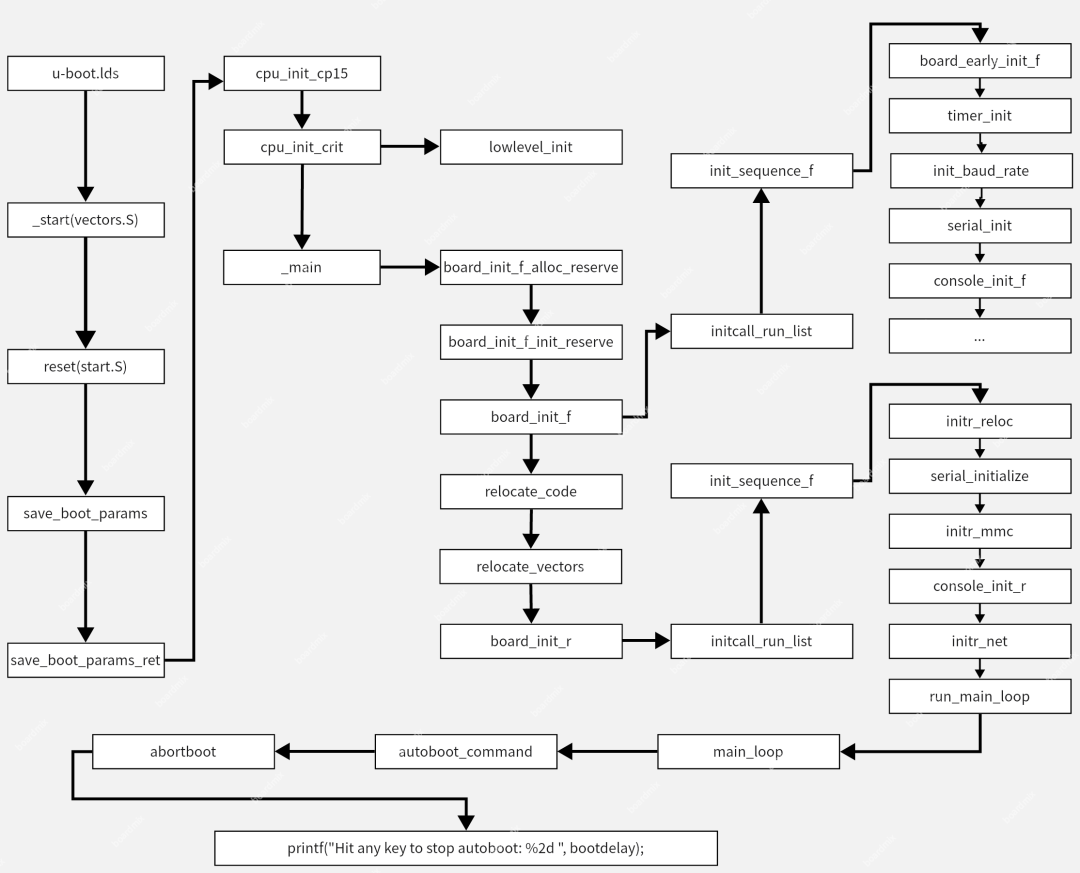
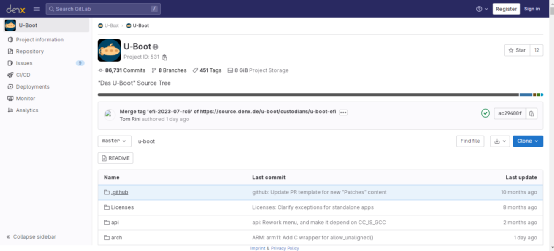

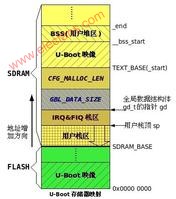
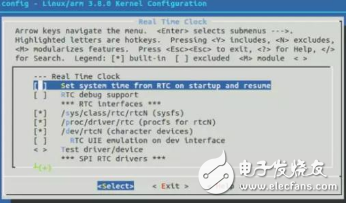
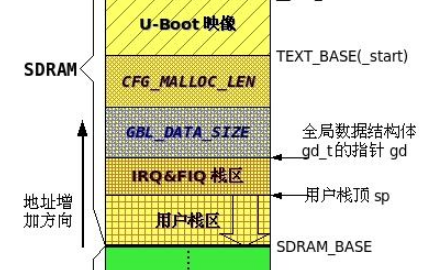
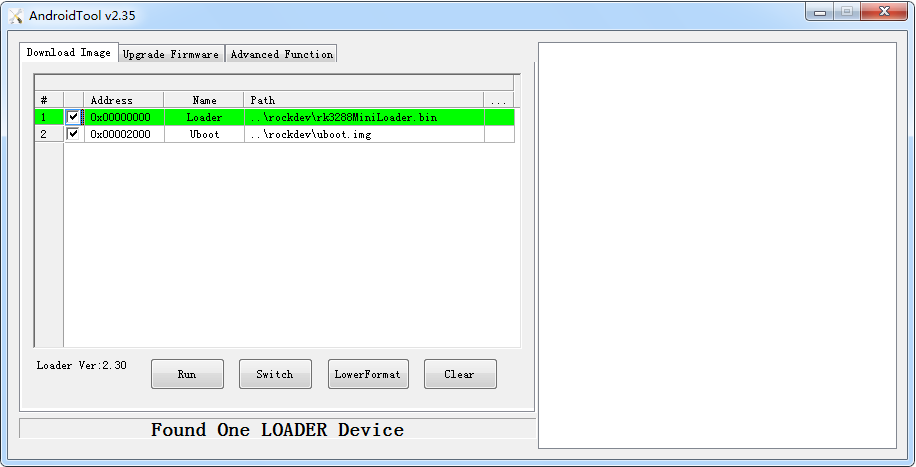
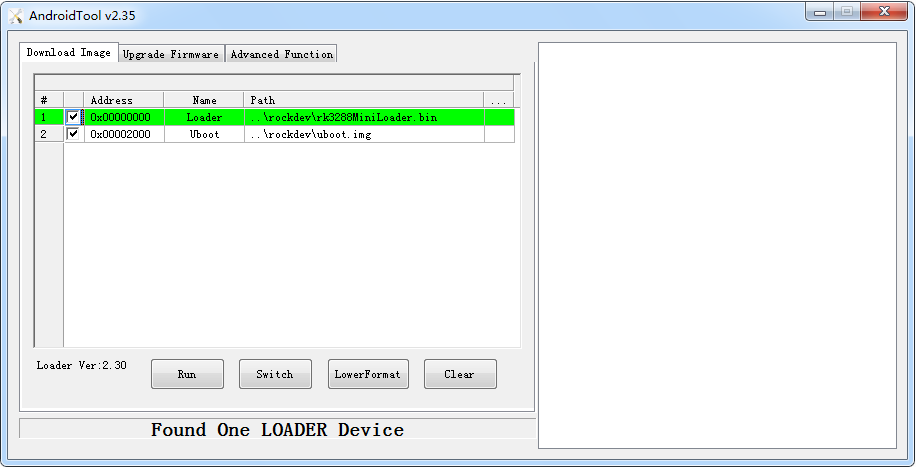
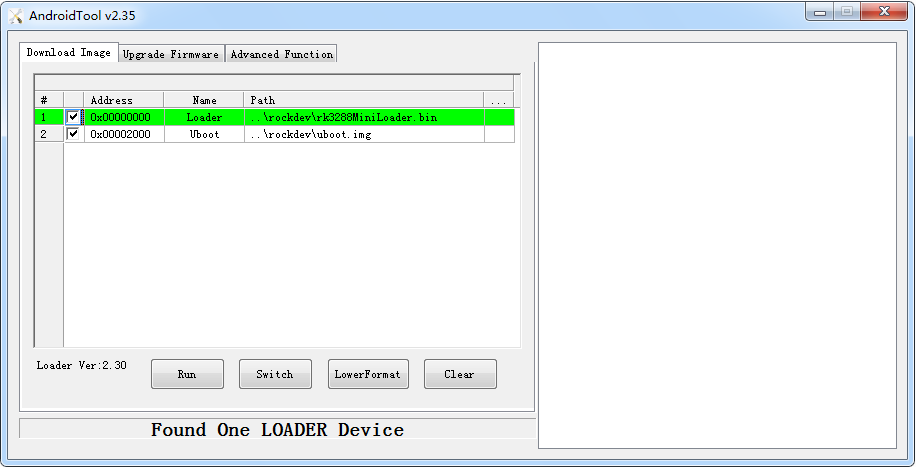
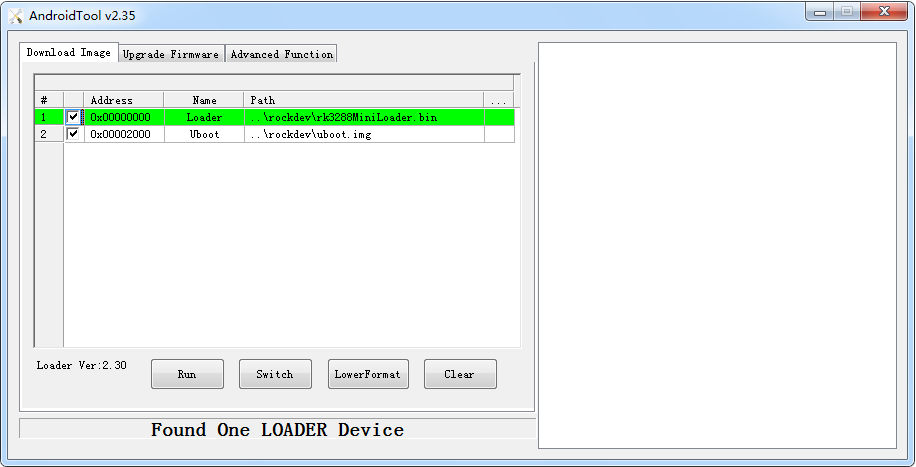
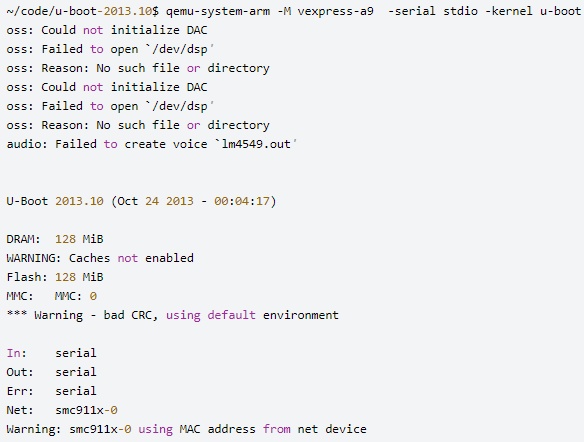











评论